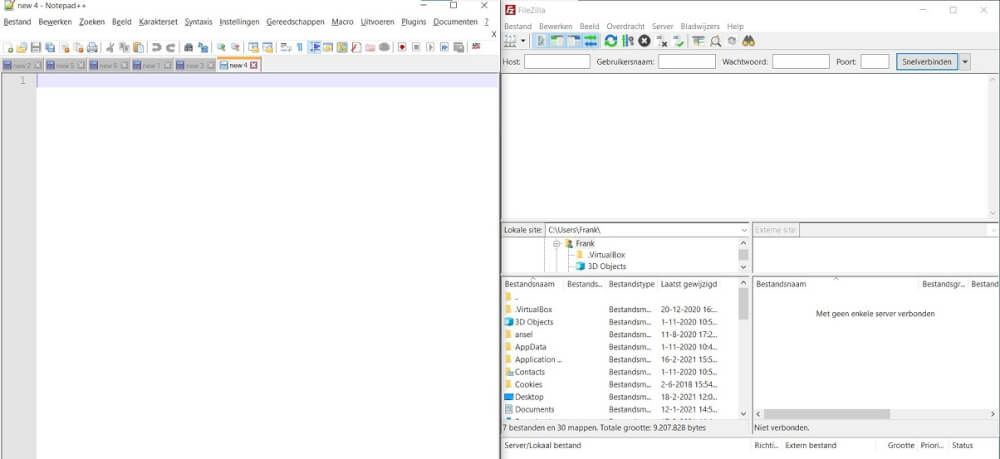Werken met je website bestanden
Met elke website die je gemaakt hebt zal je er wel eens tegenaan lopen dat je even wat direct in de bestanden dient te doen. Dit kan bijvoorbeeld met WordPress zijn om een hardnekkige plugin of thema te verwijderen. Of even een kleine aanpassing te maken in de code. In deze blog post leggen we uit hoe dit in zijn werk gaat.
Met veel websites zal het niet nodig zijn om elke dag in te loggen om handmatig iets uit te voeren in de bestanden. Veel websites maken nu eenmaal gebruik van een Content Management Systeem waar het veel minder vaak nodig is om handmatig wat aan de website bestanden te hoeven wijzigen. Zodra je echter een website maakt handmatig met een bootstrap template of soortgelijk, dan zal je dit wat vaker dienen te doen. Dit artikel legt de keuze hierin wat nader uit en laat je verschillende opties zien hoe hier mee te werken is.
Via de filemanager of via FTP?
In ons control panel heb je de optie om te werken aan je website bestanden en dit verder in te zien. Dien je meer aan te passen dan 1 optie in een bestand dan kom je helaas al snel tegen de limieten hiervan aan. Met een max upload grootte van 3 MB, en een klein venster wat opent om de website bestanden te bewerken is het niet de ideale manier van werken met de website bestanden. Daarom laten we al snel de keuze vallen op een FTP client.
Met een FTP client wordt er een File Transfer Protocol verbinding opgezet waarmee de bestanden in te zien zijn en te bewerken. Dit installeer je gemakkelijk op een Windows, Mac of Linux machine. Ze zijn ook beschikbaar voor Android, echter raden we dit af om te gebruiken. Aangezien hier met een telefoon snel fouten in gemaakt kunnen worden dankzij het touchscreen. Voor de noodoplossing zou dit natuurlijk wel kunnen.
Welk FTP programma is natuurlijk dan de volgende vraag, zelf raden wij altijd FileZilla aan om te gebruiken. Dit is een bijzonder fijne FTP client waar je gemakkelijk overzicht hebt en bestanden eenvoudig beheerd. FileZilla is te downloaden en te installeren met enkele stappen. Met een FTP account gemaakt vanuit het control panel of klantenpanel kan je hiermee vervolgens inloggen.
Werken met Visual studio
Visual Studio is een initiatief van Microsoft waar door iedereen mee gewerkt kan worden om aan de slag te gaan met welke website dan ook. Er worden namelijk geen banden gelegd aan de manier waarop aan de website gewerkt kan worden. Dus of je nu een website maakt in PHP of .NET Core, het kan allemaal met Visual Studio. Waarin de gratis versie Visual Studio Code door iedereen te gebruiken is om direct aan de slag te gaan.
De laatste technologie en technieken kunnen gebruikt worden in Visual Studio en zijn dus ideaal om je volgende project mee te starten. Probeer het een keer uit om mee te werken. Het enige wat dan nodig is voor het werken met Visual Studio in de hosting van MijnHostingPartner.nl is een FTP account. Daarna is het een kwestie van werken en uploaden.
Werken met Notepad++ of soortgelijk
De andere manier om te werken met individuele website bestanden is met een tekst editor zoals Notepad++ of Scite. Deze relatief simpele tekst editors in vergelijking met Visual Studio zijn ook uitermate goed te gebruiken om een website bestand te bewerken. Je krijgt hier echter vaak niet de hints die je krijgt met Visual Studio en zijn daarom beter geschikt voor de geavanceerde gebruiker.
Met FileZilla kan gewerkt worden in combinatie met Notepad++ of Scite. Door even het gewenste bestand te selecteren in FileZilla en vervolgens op live bewerken drukken met de rechtermuisknop. Dan werk je direct vanaf de server en kan je dus zonder downloaden en weer uploaden direct iets wijzigen. Denk dus wel aan een backup voordat je hier wat gaat wijzigen, zodat je altijd terug kan naar een eerder tijdstip.
Wat is jouw favoriete manier om te werken met bestanden in jouw hosting space? Laat het ons weten via de online chat! Iedereen heeft namelijk zijn eigen manier om te werken aan zijn website. En daardoor is het altijd interessant om te weten welke manier jouw voorkeur heeft.